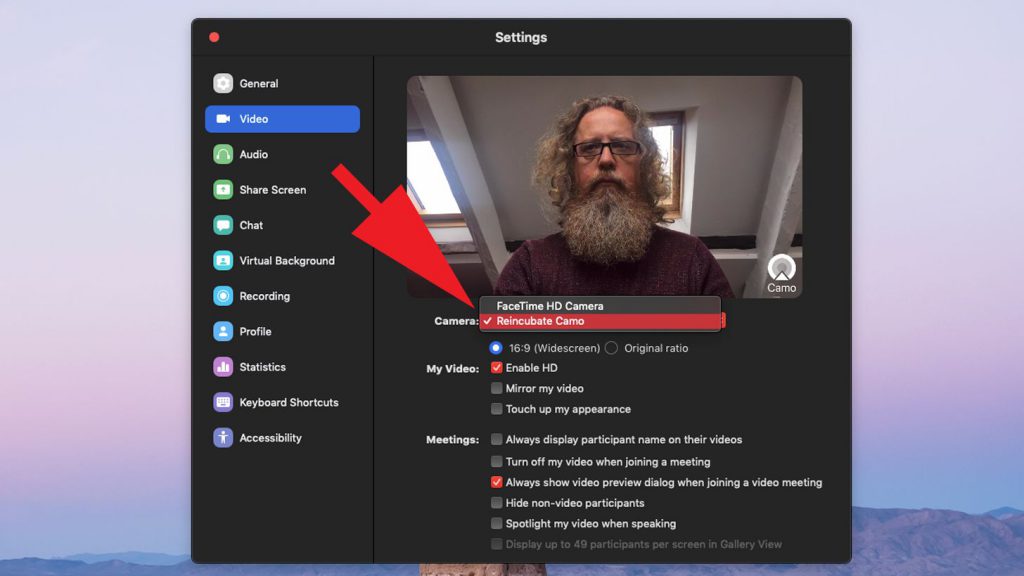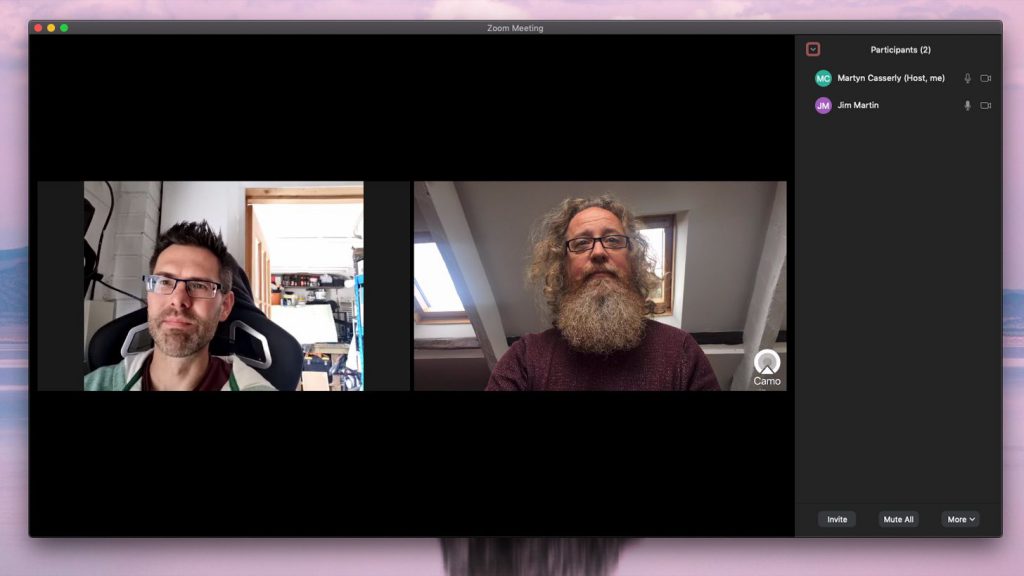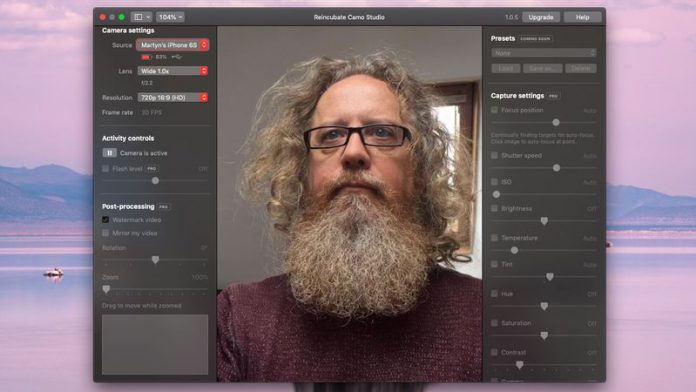از کیفیت وبکم مک خود راضی نیستید، مشکلی ندارید با ما همراه باشید تا آموزش استفاده از دوربین آیفون به عنوان وبکم مک را با هم مرور کنیم.
سخت افزارهایی که بر روی مک بوک ها نصب می شوند اغلب از چشمگیرترین سخت افزارها محسوب می شود، اما در این میان کمبود هایی حس می شود که به طور مثال می توان به وبکم مک بوک اشاره نمود.
برای حل این کمبود می توانید از دوربین هوشمند آیفون خود به جای دوربین مک بوک خود استفاده کنید، شما می توانید با استفاده از دوربین آیفون خود تماس های ویدیویی تحت مک بوک را خود را به وسیله چند برنامه هوشمند تجربه کنید.
روش استفاده از دوربین آیفون بجای وبکم مک بوک
در حال حاضر چندین برنامه در دسترس می باشد که می توانید از آیفون خود به عنوان وب کم استفاده کنید که دو مورد از بهترین برنامه های استفاده از دوربین iPhone بجای دوربین مک بوک می توان به EpoCam و Reincubate’s Camo اشاره نمود.
هر دو برنامه اشاره شده به صورت رایگان ارائه شده اند و بدون نیاز به هزینه می توانید آنها را تهیه کنید.
برنامه Camo را بر روی آیفون خود دانلود و نصب کنید و سپس به وب سایت Camo بروید و نسخه تحت سیستم عامل مک را نیز دانلود و نصب کنید، در ادامه مراحل نصب هر دو برنامه را در آیفون و مک خود انجام دهید.
سپس برای اینکه هر دو برنامه به صورت هماهنگ کار کنند باید ابتدا نسخه Mac را راه اندازی کنید و سپس آیفون خود را از طریق کابل به لپ تاپ و یا iMac خود متصل کنید.
بعد از اتصال پیامی را مشاهده باید بکنید که درخواست استفاده از هر دو را می دهد(یا احتمالآً با برروزرسانی نسخه iOS آیفون می توانید مشاهده کنید) که با موافقت نمودن آن، تصویر صورت شما بر روی مک بوک خود ظاهر می شود.
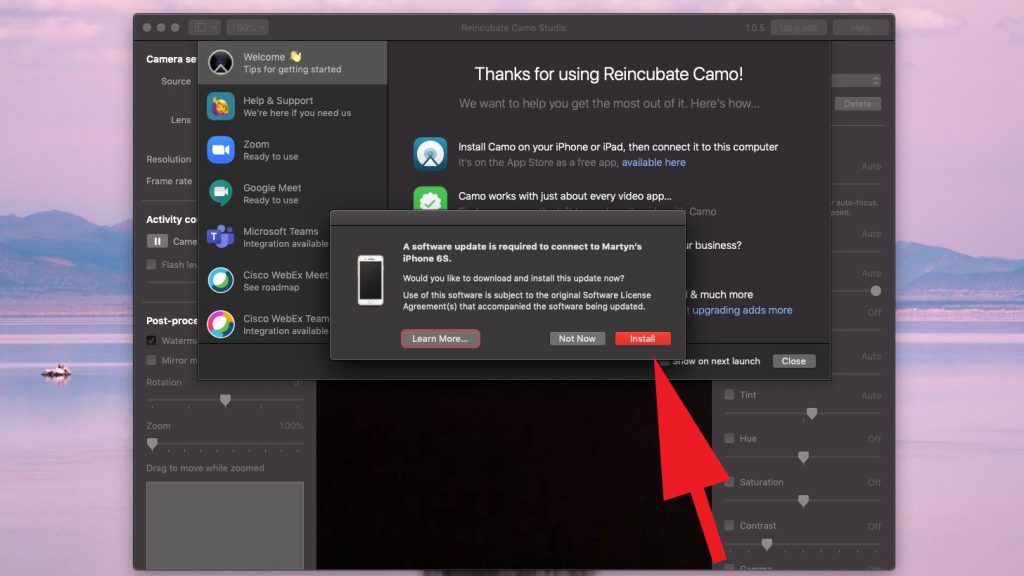
اگرچه که نسخه رایگان این برنامه با محدودیت هایی روبرو می باشد ولی هنوز هم می توانید تماس تصویری را از طریق دوربین آی فون خود برقرار کنید البته با کیفیت 720 HD.
کنترل برنامه از طریق رابط کاربری Mac انجام می پذیرد و آیفون تمامی دستورات را از مک بوک شما می گیرد.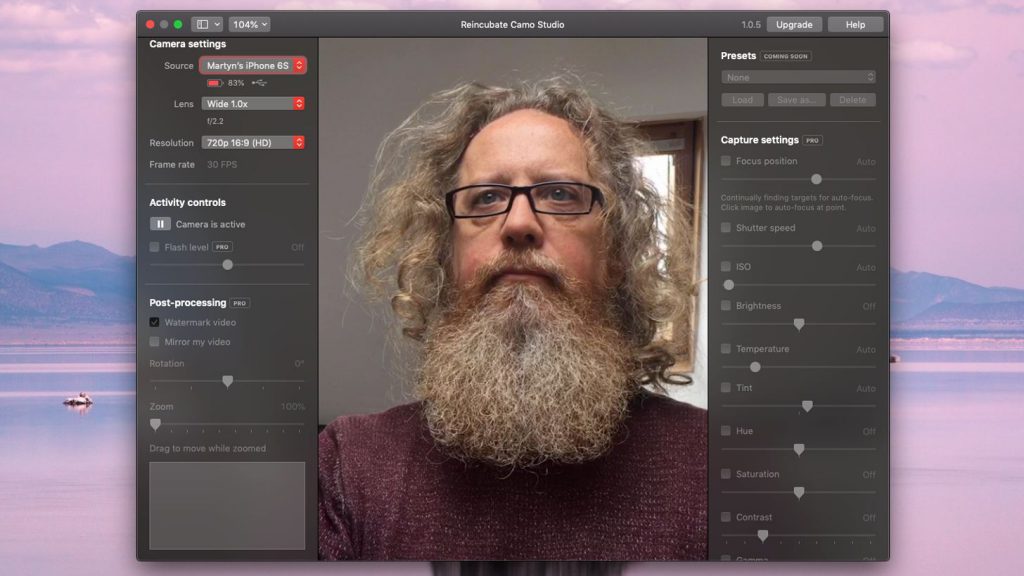
در ستون سمت چپ برنامه نسخه مک چندین تنظیم را مشاهده می کنید که می توانید آنها را تغییر دهید، این تنظیمات شامل گزینه Source می باشد که می توانید با انتخاب آن دوربین آیفون را به جای دوربین وبکم مک بوک استفاده کنید، همچنین این امکان را دارید که دوربین جلو و دوربین پشت را انتخاب کنید.
همچنین گزینه ای به نام Resolution نیز وجود دارد که می توانید تنها می توانید کیفیت 720p HD را انتخاب کنید و برای دسترسی های 1080p FHD باید نرم افزار خود را به سطح Pro ارتقا دهید، که هزینه آن £34.99/$39.99 می باشد، برای تغییر سطح خود بر روی دکمه Upgrade که در بالا و سمت راست قرار دارد کلیک کنید.
Camo با تعدادی از برنامه های تماس تصویری و ویدیویی از جمله Zoom ، Meet ، Microsoft Teams Slack ، Skype ، Twitch و بسیاری دیگر از برنامه های تماس ویدیویی سازگار می باشد ، البته از FaceTime یا تماس تصویری مبتنی بر مرورگر Safari پشتیبانی نمی کند.
وقتی از Zoom برای تست این برنامه استفاده کردیم، ابتدا به دلیل عدم نمایش گزینه دوربین مجبور به بروزرسانی برنامه های Camo و Zoom شدیم که پس از بروزرسانی Zoom ما توانستیم به تنظیمات برنامه برویم و بعد از انتخاب گزینه Video از منوی سمت چپ و تغییر گزینه Camera به Reincubate Camo تصویر در تمامی مدت زمان مکالمه به خوبی کار کرد.